Daca ati cautat o modalitate de a adauga pe Windows Desktop shortcut-uri pentru a accesa mai rapid dispozitivele externe conectate la computer (fie ca este vorba de USB Stick-uri, CD/DVD-uri sau hard-diskuri externe), fara a aglomera desktop-ul cu shortcut-uri nefolosibile in cea mai mare parte a timpului, atunci TweakNow DriveShortcut este ceea ce cautati.
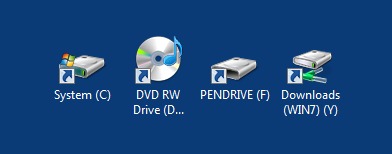
TweakNow DriveShortcut este o utilitate gratuita cu ajutorul careia utilizatorii Windows pot crea automat shortcut-uri care le da posibilitatea sa acceseze direct de pe desktop dispozitivele de stocare externe conectate la sistem. Si, un lucru foarte important, odata ce dispozitivele respective sunt deconectate, dispar si shortcut-urile create pe Desktop, astfel incat nu se va produce o aglomerare de shortcut-uri inutile. TweakNow DriveShortcut va crea shortcut-urile doar atunci cand vor fi necesare (cand veti conecta un dispozitiv de stocare extern), iar cand veti deconecta dispozitivele respective de la computer, shortcut-urile vor fi sterse.
Cum se foloseste TweakNow DriveShortcut?
Prima data cand veti rula aplicatia, va trebui sa alegeti pentru ce tipuri de dispozitive de stocare externe sa fie create shortcut-uri atunci cand le veti conecta la computer.

In mod default, TweakNow DriveShortcut va crea shortcut-urile in primele locatii disponibile (libere) de pe desktop, insa utilizatorii pot sa le rearanjeze dupa preferinte, apoi pot seta ca aplicatia sa retina locatia aleasa pentru urmatoarele dati cand vor conecta respectivele dispozitive (va trebui sa selectati Yes din meniul drop-down de sub Remember shortcut icon position on the desktop).
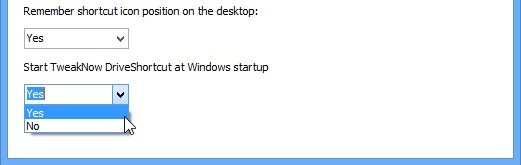
De asemenea, este recomandat sa setati si ca aplicatia sa ruleze la Startup-ul Windowsului, pentru a va asigura ca shortcut-urile vor fi create ori de cate ori veti conecta un dispozitiv extern.
Dupa ce veti face aceste setari, conectati un USB Stick sau introduceti un CD/DVD in unitatea optica pentru a vedea cum functioneaza aplicatia. Veti fi cu siguranta incantati ca veti avea acces rapid la dispozitivele de stocare externe fara a fi necesara activarea AutoPlay-ului, si nici nu va veti aglomera desktop-ul cu shortcut-uri pe care nu le veti folosi decat periodic.
Download TweakNow DriveShortcut.
STEALTH SETTINGS – How to automatically add desktop shortcuts for removable devices in Windows